Mac使用者在使用Mac電腦截圖時,預設情況下,您在Mac上的螢幕截圖會儲存到“桌面資料夾”中。那麼該如何將螢幕截圖儲存到桌面以外的特定資料夾呢?以下是將其更改為您選擇的目標資料夾的步驟,需要的小夥伴快操作起來吧!

具體步驟如下:
1.確保已確定要將螢幕截圖儲存到的資料夾。您可以建立一個新資料夾並以您喜歡的開始命名。建議您擁有該資料夾的位置地址(例如:/ Users / <您的使用者名稱> / Screenshots)
2.放置好資料夾後,您需要在Mac上開啟“ Terminal(終端)”!
3.開啟終端後,需要輸入以下命令:
defaults write com.apple.screencapture location {Destination}
在上述命令中,請將{Destination}替換為要將螢幕快照儲存到的資料夾。
例如,我們希望將其儲存到根資料夾(/ Lucie)中名為“ Screenshots”的資料夾中。在這種情況下,命令如下所示:
defaults write com.apple.screencapture location /Users/Lucie/Screenshots
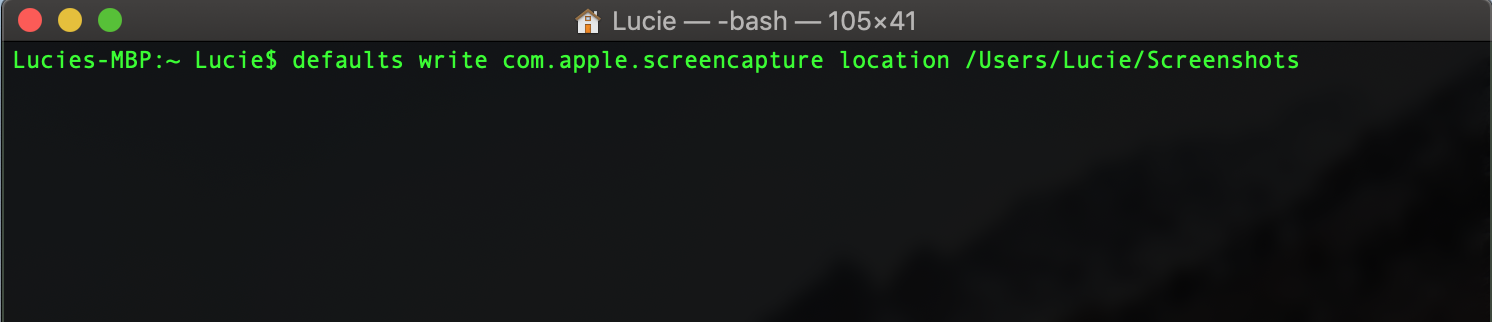
4.鍵入命令後,請按Enter / Return。
5.之後,請鍵入以下命令,然後按Enter / Return鍵:
killall SystemUIServer
6.之後,您的螢幕截圖應儲存到您選擇的目標資料夾中。
以上就是小編今天為大家帶來的將螢幕截圖儲存到桌面以外的特定資料夾的方法,想了解更多關於Mac相關知識,請關注‘未來軟體園‘。